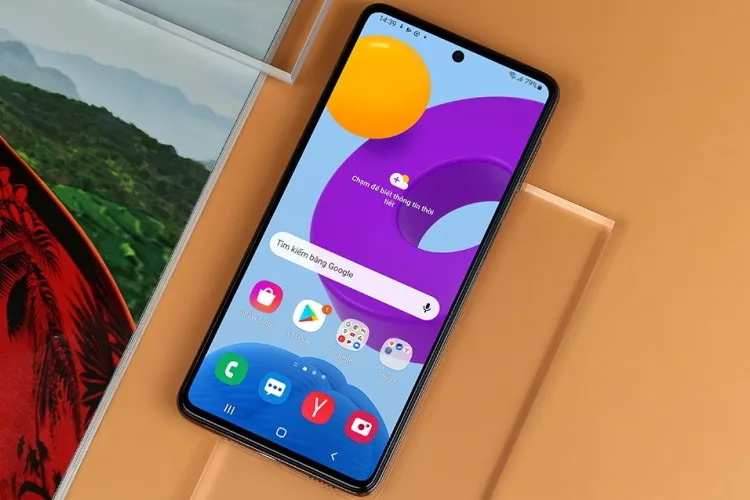iv>
Bạn đang đọc: Chia sẻ 4 cách chụp màn hình Samsung A04 siêu nhanh chỉ với vài thao tác đơn giản
Với 4 cách chụp màn hình Samsung A04 do chúng tôi chia sẻ trong bài viết, bạn có thể áp dụng để lưu giữ những thông tin quan trọng khi sử dụng điện thoại. Các cách làm khá đơn giản, dễ thực hiện, có thể thao tác trên Samsung A04 hoặc các phiên bản cùng thương hiệu khác.
Trong quá trình lướt điện thoại, đôi khi bạn sẽ có nhu cầu chụp lại màn hình để chia sẻ hay lưu giữ các thông tin thú vị. Tham khảo bài viết để nắm rõ 4 cách chụp màn hình Samsung A04 cực đơn giản ngay bây giờ nhé.
4 cách chụp màn hình Samsung A04
1. Cách chụp màn hình Samsung A04S/A04 bằng phím cứng
Sử dụng phím cứng trên điện thoại là một trong những cách chụp màn hình Samsung A04 được áp dụng nhiều nhất. Các thao tác chụp màn hình bằng phím cứng như sau:
Bước 1: Mở màn hình chứa nội dung bạn cần chụp lại.
Bước 2: Bạn nhấn và giữ 2 phím cứng nút Nguồn và nút Giảm Âm Lượng nằm bên hông điện thoại. Giữ yên trong vài giây, bạn sẽ nghe tiếng “tách” cùng hình ảnh màn hình vừa mới chụp. Phương pháp này rất đơn giản và dễ thực hiện.
/fptshop.com.vn/uploads/images/tin-tuc/183829/Originals/cach-chup-man-hinh-samsung-a04-1.webp)
2. Cách chụp màn hình Samsung A04 bằng vuốt lòng bàn tay
Bước 1: Cần kích hoạt tính năng vuốt lòng bàn tay trên điện thoại Samsung A04 bằng cách mở Cài đặt > lướt và tìm mục Tính năng nâng cao > bấm chọn Chuyển động và thao tác > chọn tiếp Vuốt lòng bàn tay để chụp > kéo nút công tắc sang vị trí ON.
/fptshop.com.vn/uploads/images/tin-tuc/183829/Originals/cach-chup-man-hinh-samsung-a04-2%20(1).webp)
Bước 2: Sau khi bật thành công tính năng vuốt lòng bàn tay > bạn đặt bàn tay ngay tại vị trí trên màn hình cần chụp > chạm ngón út và cạnh bàn tay lên màn hình một cách dứt khoát để hệ thống hiểu rằng bạn đang muốn chụp màn hình.
Tìm hiểu thêm: Cách để thay đổi biểu tượng ứng dụng trên thanh Taskbar của Windows 10
/fptshop.com.vn/uploads/images/tin-tuc/183829/Originals/cach-chup-man-hinh-samsung-a04-3%20(1).webp)
3. Cách chụp màn hình Samsung A04 bằng phím ảo Home
Bước 1: Bạn cần kích hoạt tính năng Menu Hỗ Trợ trên Samsung A04 bằng cách vào Cài đặt > bấm chọn Hỗ trợ > nhấn Tương tác và thao tác > trong Menu Hỗ Trợ, bạn kéo thanh ngang qua phải để bật tính năng.
/fptshop.com.vn/uploads/images/tin-tuc/183829/Originals/cach-chup-man-hinh-samsung-a04-4%20(1).webp)
Bước 2: Bật tính năng Menu Hỗ Trợ thành công, bạn di chuyển đến nơi chứa thông tin muốn chụp > nhấn phím Home ảo trên màn hình > chọn Ảnh chụp màn hình. Lúc này hệ thống sẽ tự động chụp lại màn hình và lưu ảnh.
4. Cách chụp màn hình Samsung A04 bằng Bixby Voice
Ngoài các cách chụp màn hình Samsung A04 kể trên, bạn có thể sử dụng trợ lý ảo Bixby Voice được phát triển bởi Samsung Electronics để thực hiện một loạt tác vụ cần thiết, trong đó có tính năng chụp màn hình.
Bước 1: Ấn và giữ nút nguồn trên điện thoại để mở Bixby hoặc gọi to “Hey Bixby” để kích hoạt trợ lý giọng nói thông minh.
Bước 2: Khi Bixby Voice được kích hoạt, bạn nói lệnh Take a screenshot > ngay lập tức Bixby sẽ tự động thực hiện chụp màn hình và lưu ảnh vào thư viện.
/fptshop.com.vn/uploads/images/tin-tuc/183829/Originals/cach-chup-man-hinh-samsung-a04-5.webp)
>>>>>Xem thêm: Gợi ý 17 cách dọn ổ đĩa C giúp giải phóng dung lượng nhanh, hiệu quả trên máy tính
Lưu ảnh chụp màn hình điện thoại Samsung ở đâu?
Thông thường, các hình ảnh sau khi chụp màn hình sẽ tự động lưu trữ ở ứng dụng “Ảnh” hoặc “Thư viện ảnh”. Sau đây chúng tôi sẽ hướng dẫn bạn cách kiểm tra ảnh chụp màn hình trên dòng điện thoại Samsung Galaxy A04:
- Trên màn hình chính, bạn tìm và mở ứng dụng “Ảnh” hoặc “Thư viện ảnh”. Lưu ý biểu tượng của ứng dụng này thường là hình máy ảnh.
- Trong ứng dụng “Ảnh” hoặc “Thư viện ảnh”, bạn tìm đến các thư mục có tên “Ảnh chụp màn hình” hoặc “Màn hình chụp” bằng cách cuộn xuống hoặc chọn một biểu tượng menu để xem thêm.
- Trong thư mục “Ảnh chụp màn hình” hoặc “Màn hình chụp”, bạn sẽ thấy một loạt các hình ảnh đã được chụp. Lúc này việc xem, chia sẻ hay xóa chúng do bạn quyết định.
Tạm kết
Như vậy, chúng tôi đã cung cấp cho bạn khá nhiều cách chụp màn hình Samsung A04 phổ biến và tiện lợi. Để lưu giữ những hình ảnh thú vị, bạn hãy áp dụng một trong các thủ thuật của bài viết nhé. Cập nhật thông tin công nghệ mới nhất, đừng quên follow chuyên mục Tin tức trên website của chúng tôi.
Xem thêm:
- 7 thủ thuật hay trên Samsung Galaxy A04/A04s mà bạn cần biết
- Khám phá 5 điện thoại Samsung giá từ 3 đến 4 triệu, học sinh – sinh viên không nên bỏ qua
Các dòng máy Samsung tại Blogkienthuc.edu.vn đang có nhiều ưu đãi hấp dẫn, đa dạng mẫu mã, phân khúc và giá bán. Nếu bạn đang có ý định sắm cho mình một em “dế yêu” thiết kế hoàn hảo, cấu hình mượt mà, hãy đến ngay cửa hàng gần nhất để trải nghiệm hoặc mua sắm online trên trang web nhé.
Xem ngay các mẫu điện thoại Samsung tại đây:
- Điện thoại Samsung